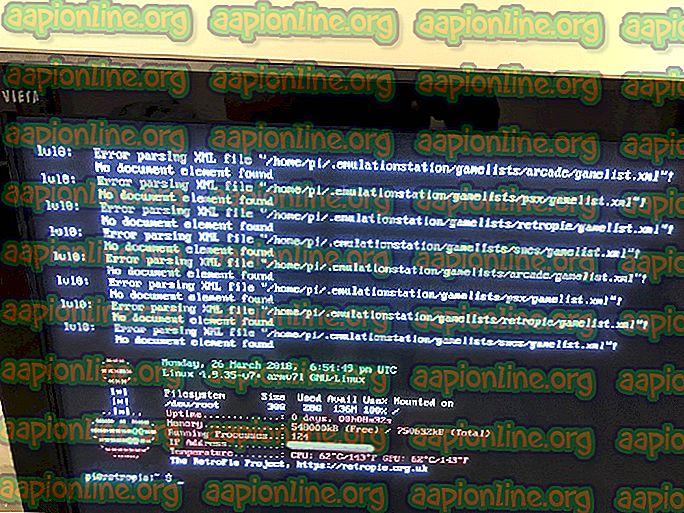Korjaus: Pandora-sovellus ei toimi Windows 10: ssä
Pandora on suosittu musiikkialusta, joka oli ensin saatavana vain älypuhelinteollisuudelle. Äskettäin se teki pääsyn työpöytämaailmaan ja julkaisi sovelluksensa Windows 10. Sille voidaan päästä verkkosivuston ja myös Windows 10 -sovelluksen kautta.

Sovelluksen käyttäjät ovat ilmoittaneet julkaisemisestaan lähtien useita ongelmia. Joko sovellus ei lataudu lainkaan tai avautuessaan, se ei lataa sisältöä tai näyttää virheviestin, joka on yksiselitteinen ongelman suhteen.
Mikä aiheuttaa Pandora-sovelluksen toimimattomuuden Windows 10: ssä?
On monia syitä, miksi Pandora-sovellus ei toimi tietokoneellasi. Jotkut niistä on lueteltu alla:
- Virustorjunta: Virustentorjuntaohjelman tiedetään olevan ristiriidassa Windows 10 -sovellusten kanssa. Niiden poistaminen käytöstä saattaa saada Pandoran toimimaan uudelleen.
- Sovelluspalvelu: Pandoran sovelluspalvelu ei ehkä toimi oikein. Palvelun nollaaminen ratkaisee yleensä sen käynnistämiseen liittyvät virheilmoitukset.
- Windows Store: Pandora käyttää toiminnassaan myös Windows Store -palvelua. Jos Windows Store ei toimi oikein, Pandora ei myöskään toimi.
- Windows Update: Pandora vastaanottaa päivitykset Windows Update -moduulin kautta. Jos päivitysmoduuli ei ole käynnissä tai siinä on ongelmia, Pandora ei alusta myöskään.
Ennen kuin aloitamme ratkaisujen kanssa, varmista, että olet kirjautunut sisään järjestelmänvalvojana tietokoneellesi. Varmista lisäksi, että et käytä mitään välityspalvelimia tai VPN-palvelimia . Viestinnässäsi tulisi käyttää avointa ja yksityistä verkkoa. Kauppasovellusten tiedetään aiheuttavan ongelmia, jos Internet-yhteydet ovat rajoitetut.
Ratkaisu 1: Windows Update -päivityksen päivittäminen
Kuten aiemmin mainittiin, Windows Update on yksi tärkeimmistä komponenteista kaikkien sovellusten suorittamisessa Windowsissa, joka käyttää kauppaa. Jos päivitysmoduuli ei toimi oikein tai siinä on vanhentuneita ja vioittuneita asennustiedostoja, Pandora ei ehkä käynnistä kunnolla tai aiheuta virheilmoituksia. Päivitämme päivitysmoduulin ja tarkistamme, ratkaiseeko se ongelman.
- Paina Windows + R, kirjoita ” services.msc ” valintaikkunaan ja paina Enter.
- Selaa alaspäin ja löydä seuraavat palvelut:
Windows Update Service tai Windows Update Background Intelligent Service

- Napsauta niitä hiiren kakkospainikkeella ja valitse Pysäytä . Tee tämä molemmille palveluille.
- Nyt paina Windows + E käynnistääksesi Windowsin Resurssienhallinnan ja siirtyäksesi seuraavaan hakemistoon:
C: \ Windows \ SoftwareDistribution \
- Valitse kaikki sisältö, napsauta hiiren kakkospainikkeella ja valitse Poista .

- Käynnistä tietokone uudelleen ja yritä käynnistää Pandora uudelleen.
Ratkaisu 2: Pandora-prosessin lopettaminen
Jos Windows Update ei ollut syyllinen siihen, että Pandora ei toimi, voimme yrittää käynnistää Pandora-palvelun uudelleen ja selvittää, ratkaiseeko se ongelman. Pandoralla on palvelu taustalla. Jos tämä palvelu ei toimi kunnolla tai on virhetilassa, sovellus ei käynnisty.
- Paina Windows + R, kirjoita ” taskmgr ” valintaikkunaan ja paina Enter.
- Kun olet Tehtävienhallinnassa, etsi mitä tahansa Pandoran prosessia / palvelua. Napsauta sitä hiiren kakkospainikkeella ja valitse Lopeta tehtävä .

- Yritä nyt käynnistää Pandora uudelleen ja tarkista, onko virhesanoma ratkaistu.
Ratkaisu 3: Windows-sovellusongelmat
Jos molemmat yllä olevat menetelmät eivät ratkaise ongelmaa, seuraava vaihe on virheenkorjaus ja tarkistaminen, aiheuttaako Windows-sovelluksissa ongelmia. Windows Store -sovelluksissa tiedetään olevan useita virheitä ja ristiriitoja järjestelmässä.

Voit tarkistaa artikkelin aiheesta Korjaus: Windows 10 -sovellukset eivät toimi. Tässä aloitamme päivittämällä sovelluksen ja jopa palauttamalla Microsoft Store -sovelluksen. Varmista, että noudatat ratkaisua ensimmäisestä vaiheesta ja jatka vastaavasti. Varmista myös, että olet kirjautunut sisään järjestelmänvalvojana.
Ratkaisu 4: Virustorjuntaohjelman poistaminen käytöstä
Jos sinulla on ongelma, jossa näyttö pysyy tyhjänä, etkä pysty lataamaan Pandora-sovellusta kokonaan. Tämä voi johtua siitä, että virustentorjuntaohjelma on ristiriidassa sovelluksen prosessien kanssa ja antaa väärän positiivisen tiedon.
Suosittelemme, että poistat virustorjuntaohjelmiston ensin väliaikaisesti. Jos tämä ei auta, harkitse sen poistamista ja tarkista sitten Pandora. Käytä viimeksi mainittua, jos virustorjunta-avain on käsillä. Voit tarkistaa artikkelisi aiheesta Antivirus virran katkaiseminen.
Ratkaisu 5: Pandora-verkkosivuston / vaihtoehtoisen musiikin sovellusten käyttö
Jos mikään menetelmistä ei toimi ja et edelleenkään pysty käynnistämään Pandora-sovellusta, sinun on varmistettava, että sen päivitys jne. Vaikka tämä ei ole ongelma, sinun on harkittava joko Pandoran verkkosivuston käyttöä tai toisen musiikkisovelluksen käyttöä Windows 10.
Voit navigoida Pandoran verkkosivustoon

Voit myös tarkistaa MetroRadio-sovelluksen Microsoft Storesta ja käyttää sitä vaihtoehtona.